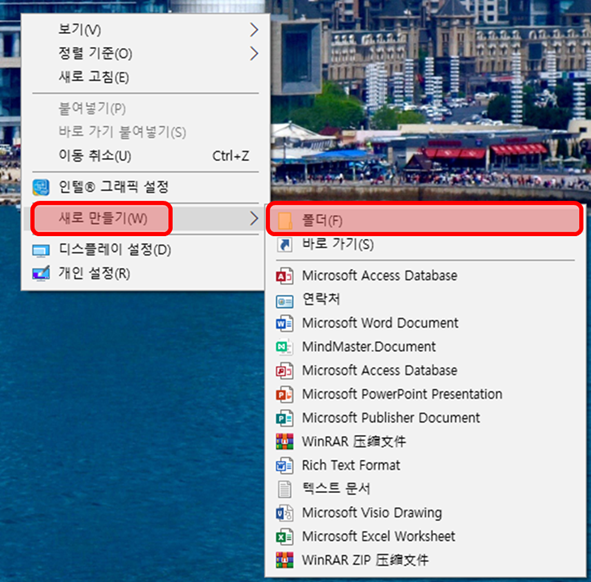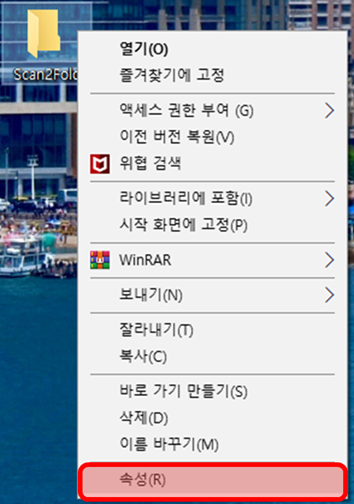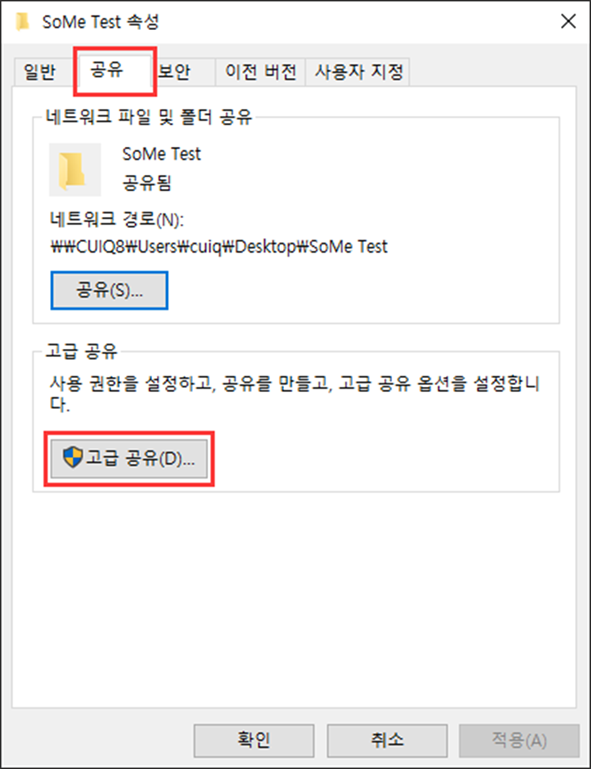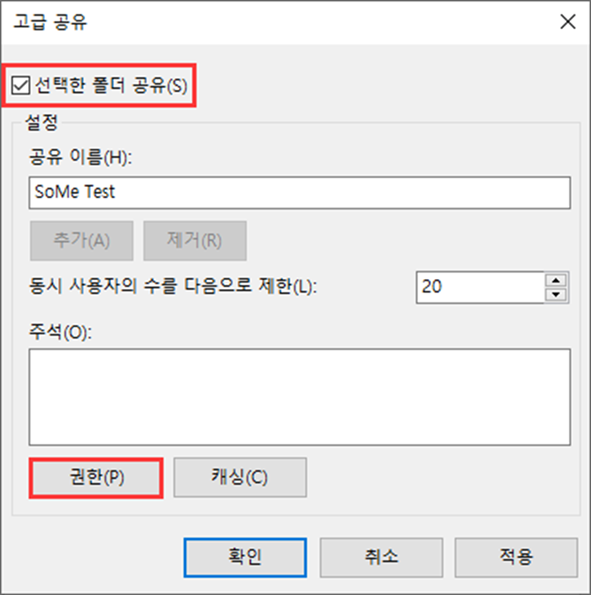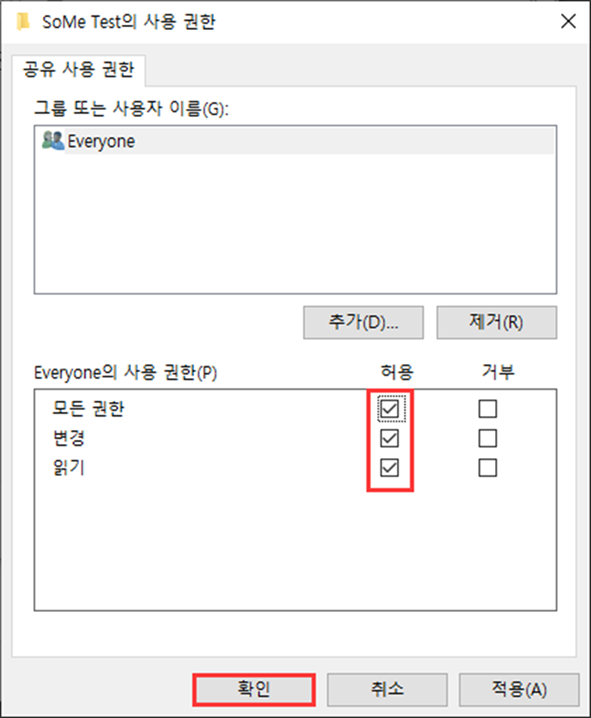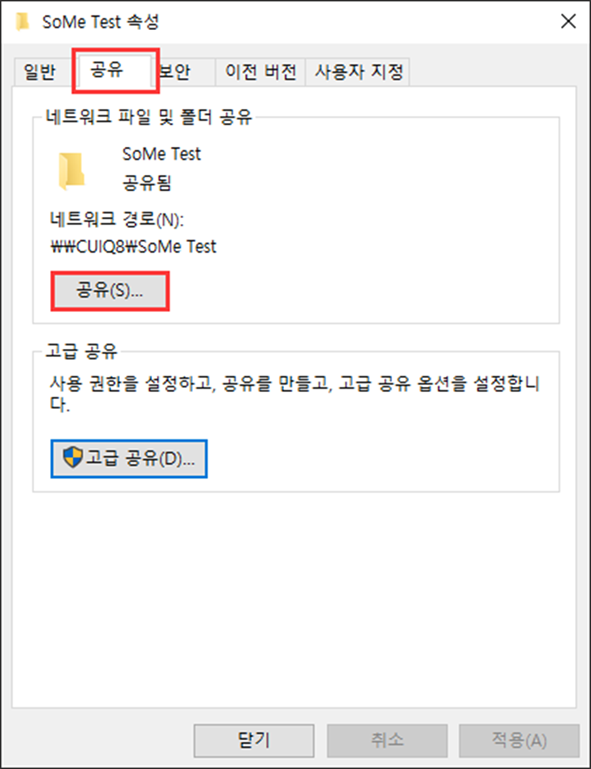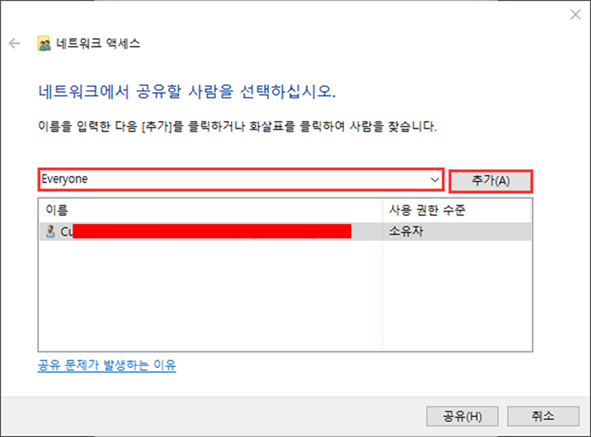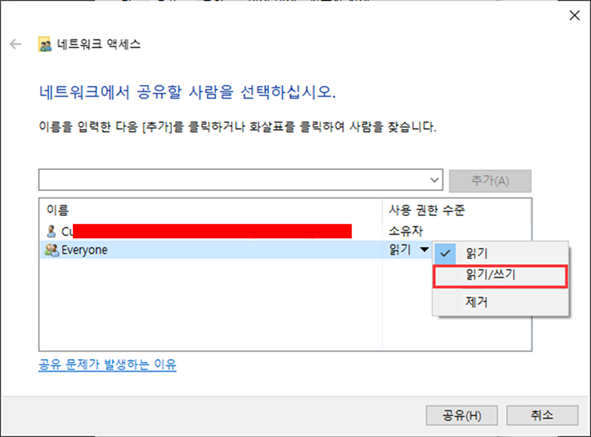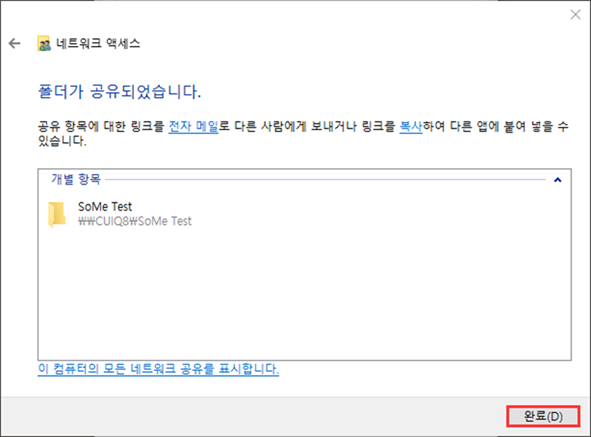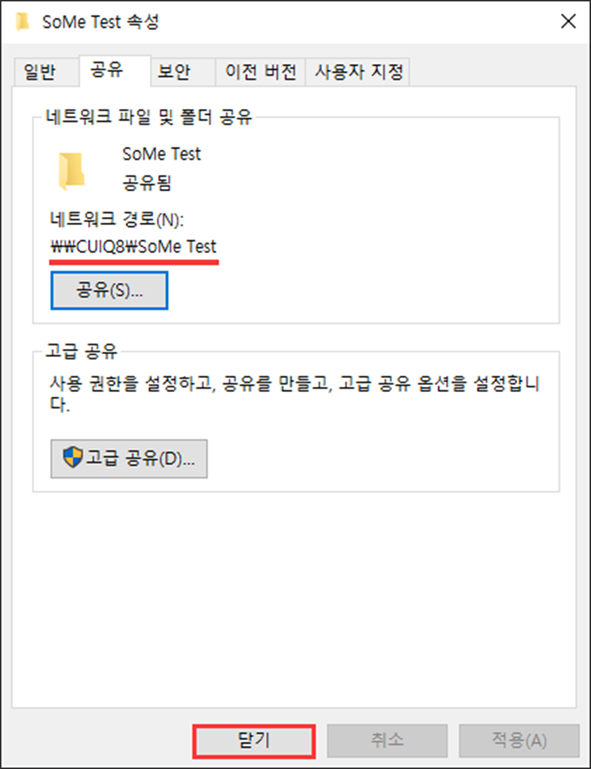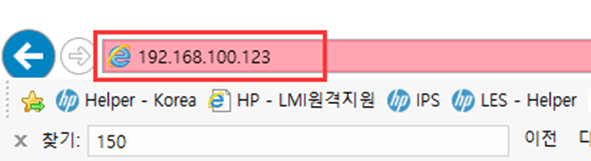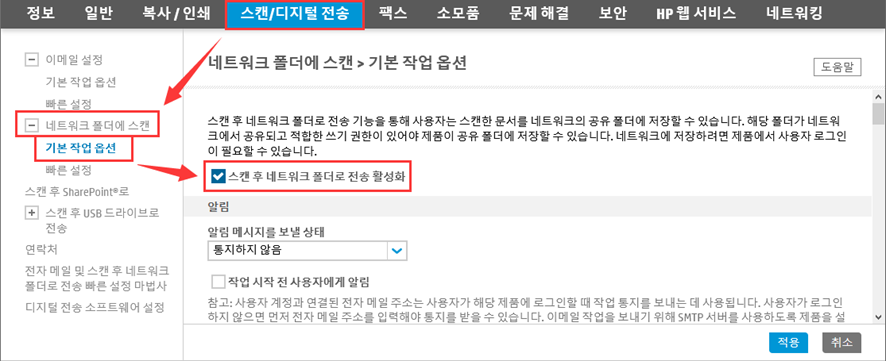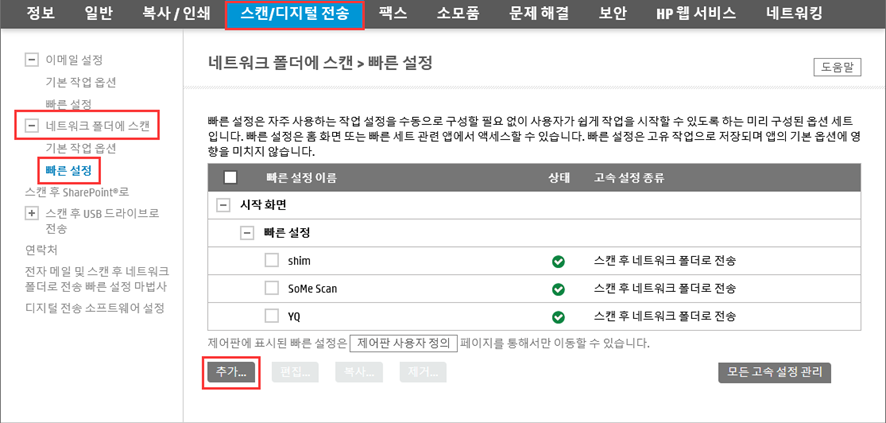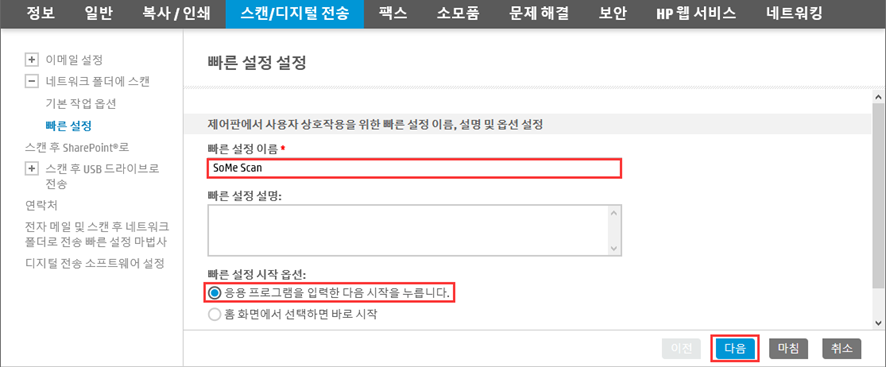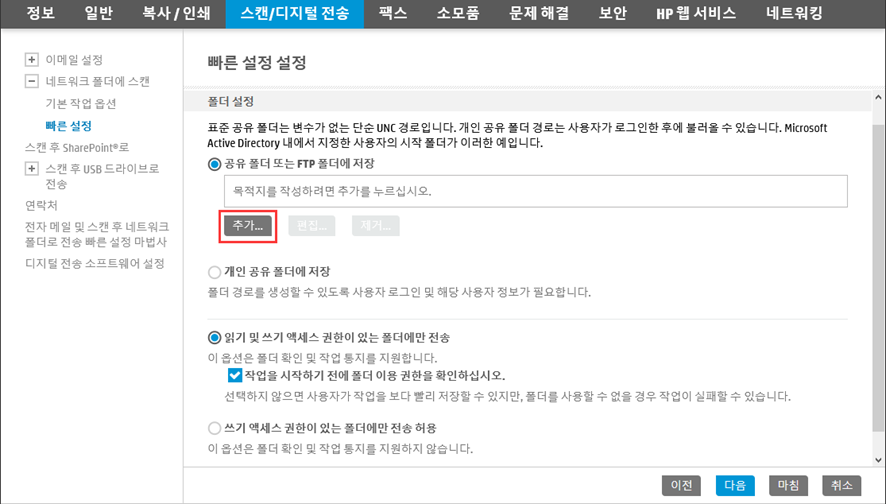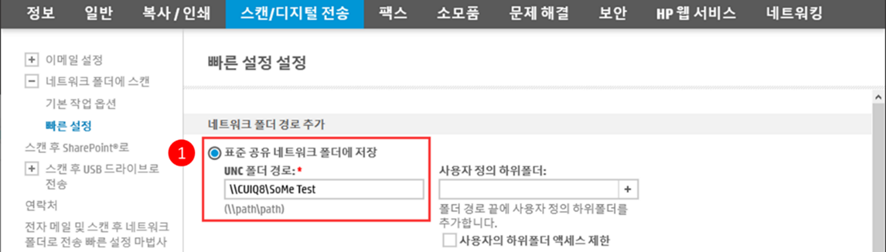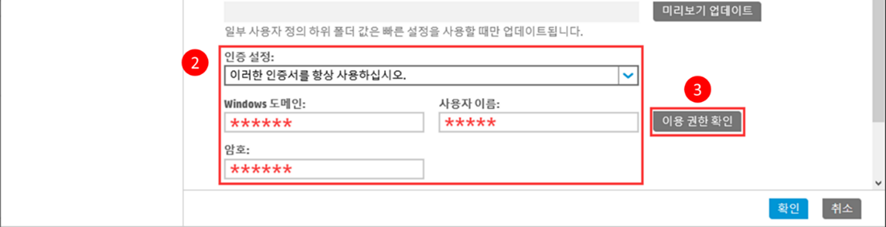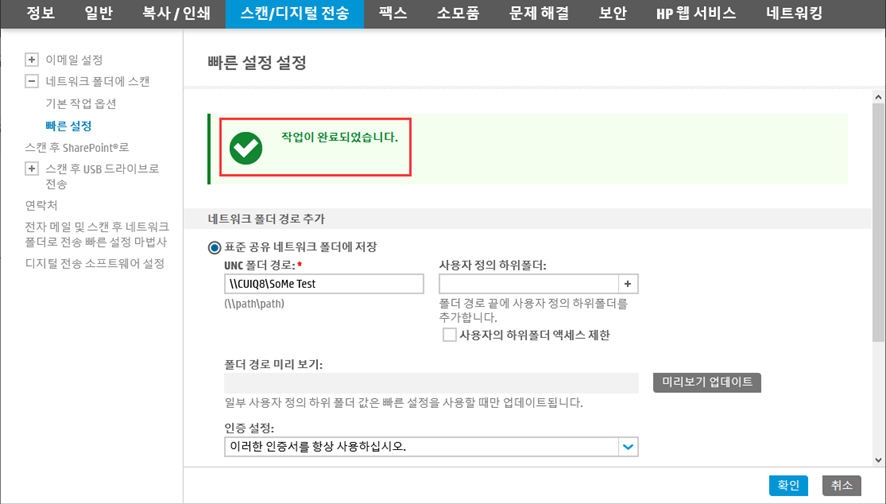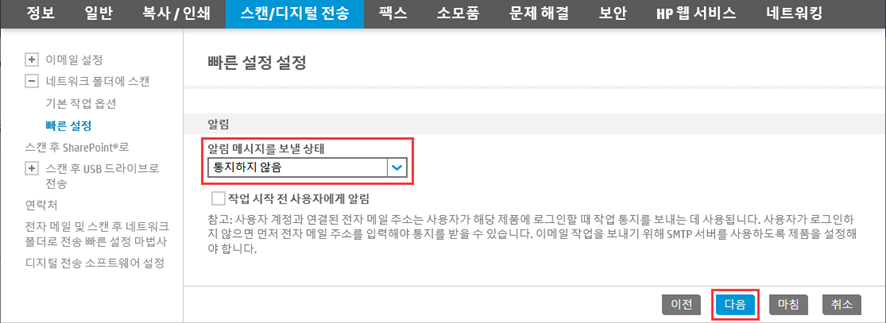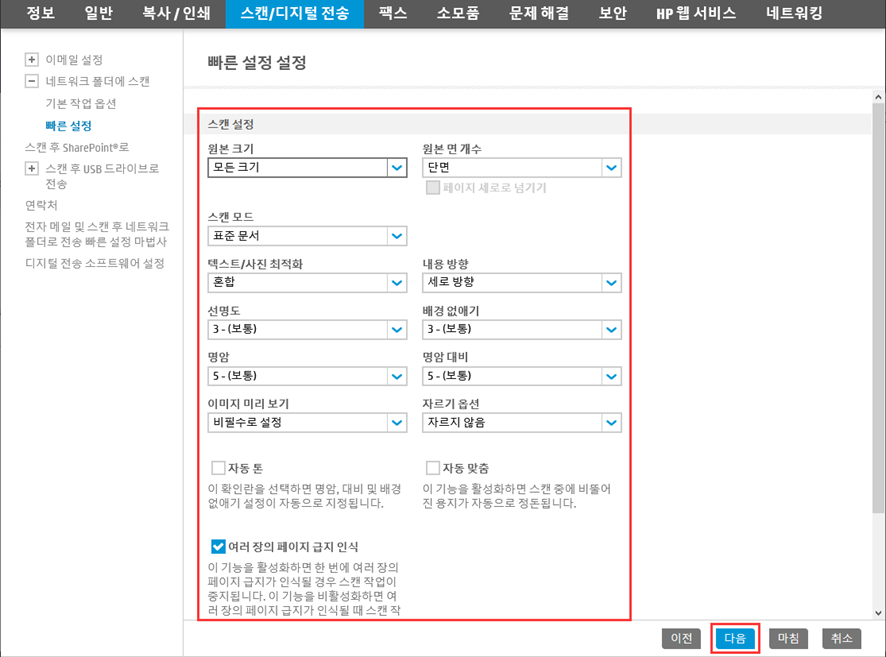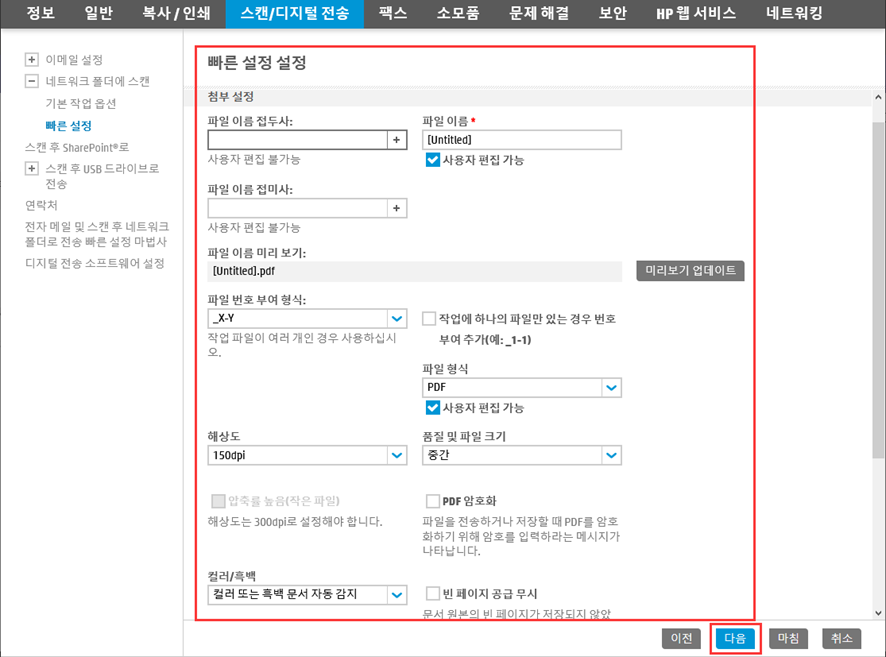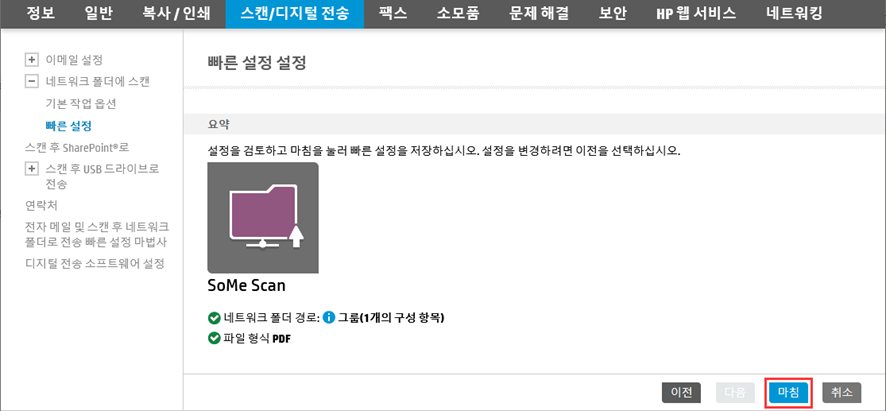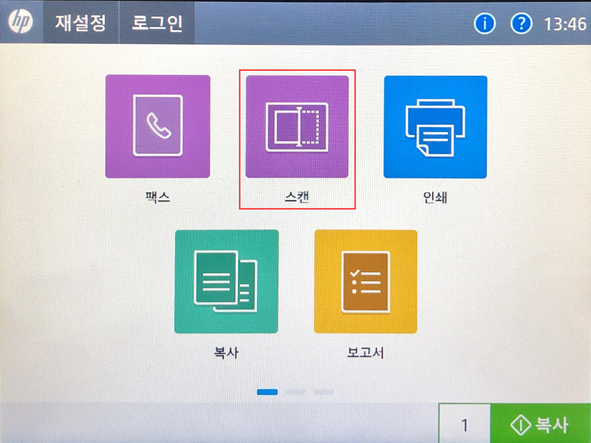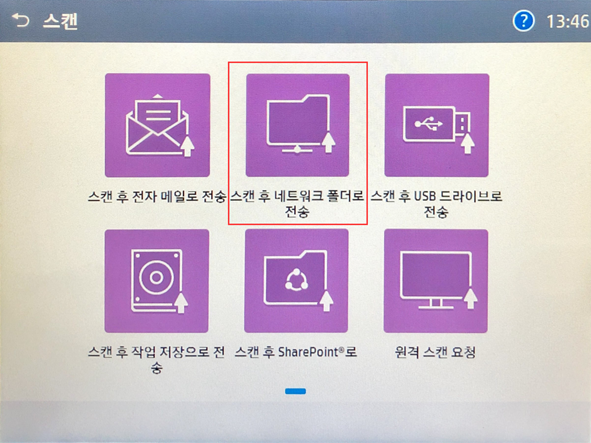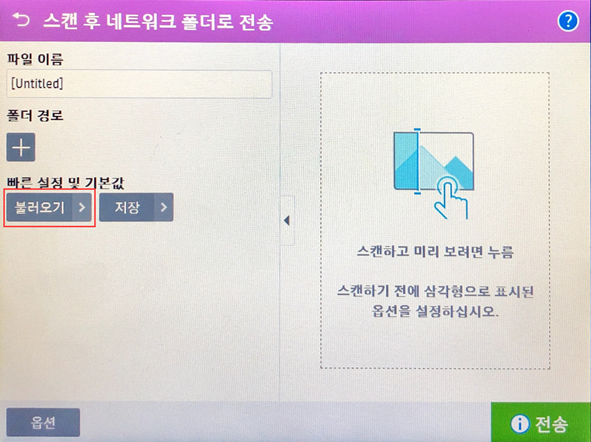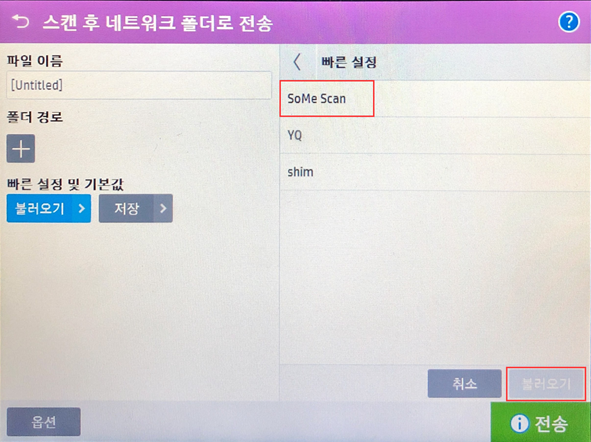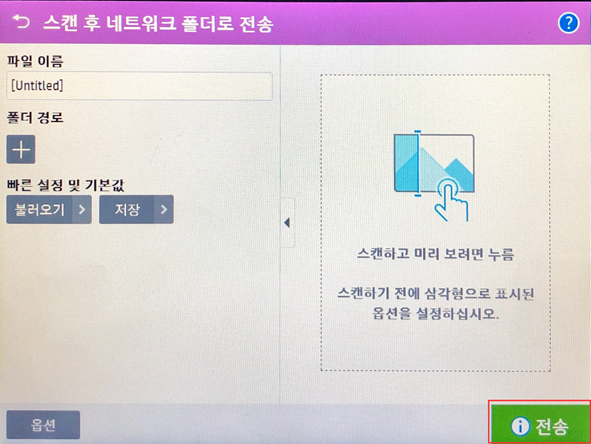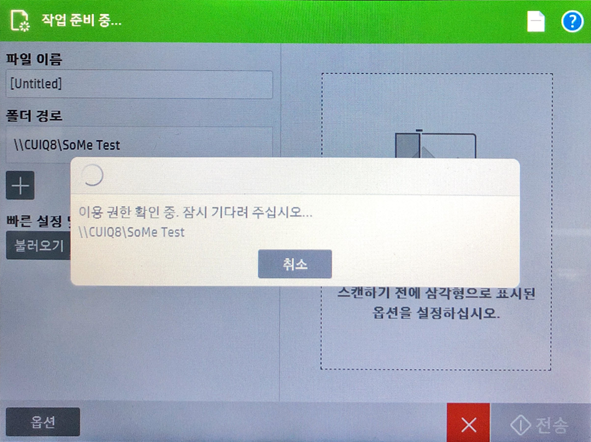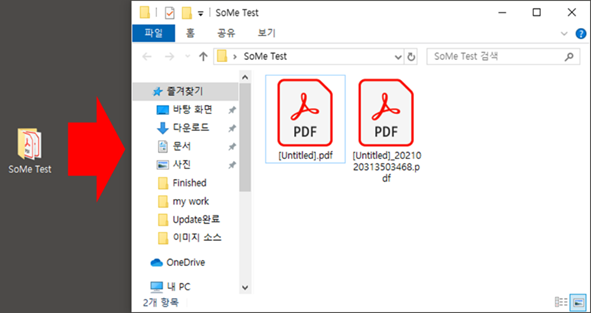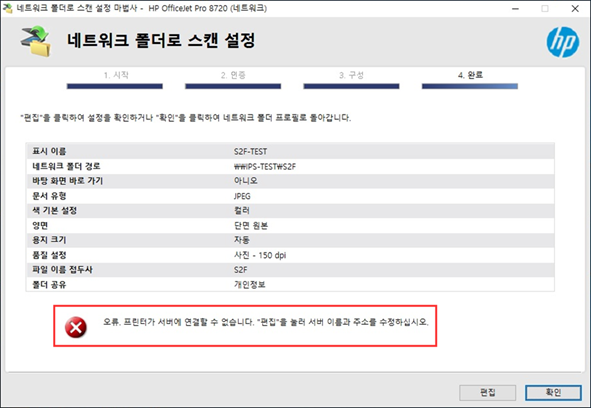장치에서 직접 스캔-네트워크 폴더(공유 폴더)로 스캔하여 보내기
이 기능은 컴퓨터에서 스캔 프로그램을 실행하지 않고 복합기 프린터의 디스플레이 패널에서 직접 스캔한 파일을 미리 설정해 놓은 컴퓨터의 네트워크 폴더 (공유 폴더)에 저장하는 기능입니다.
+Step1: 네트워크 폴더 만들기
+Step2: 공유 폴더의 네트워크 경로 확인
+Step3: 네트워크 폴더에 스캔 설정
+Step4: 네트워크 폴더에 스캔 사용 방법

+문제 해결-네트워크 폴더 액세스 권한 확인 실패
만약 안내해드린 정보로 문제가 해결이 되지 않을 경우 “HP코리아” 카카오톡 친구추가 후 빠른 지원을 받으실 수 있습니다.